Word中想要制作一个立体的效果,通过对文本框中的文字设置三维效果,可以得到文字穿插文本框的效果,使得三维效果更加逼真,下面我们就来看看详细的教程。

1、打开Word,建立空白文档。

2、在文档中插入默认样式的文本框,输入文字。

3、选中文本框,点击【绘图工具】—【格式】—【文本效果】—【三维旋转】—【透视:适度宽松】。
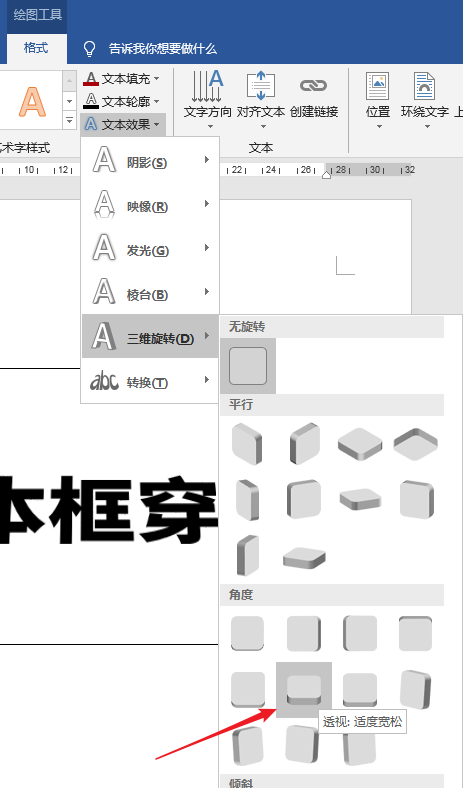
4、这样,文字就有了三维视图效果。

5、继续选中文本框,点击【三维旋转选项】。
Word表格怎么设置横线条样式的边框?
Word表格怎么设置横线条样式的边框?Word中插入的表格想要自己设置边框样式,该怎么制作成多条横线样式的边框呢?下面我们就来看看详细的教程,需要的朋友可以参考下
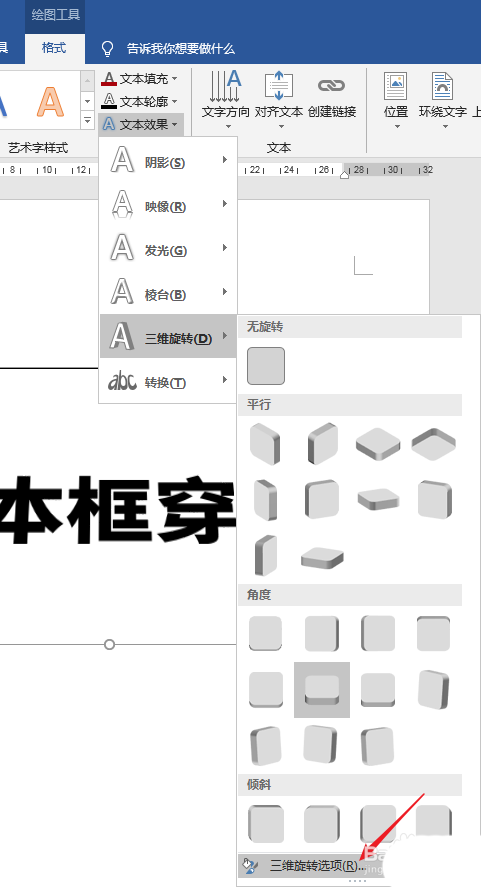
6、在右侧打开的设置窗口中,点击【三维格式】,在【深度】中选择一种颜色,并设置深度大小。

7、就得到了立体字效果。

8、然后点击【三维旋转】,在【Y旋转】和【透视】中修改数值。
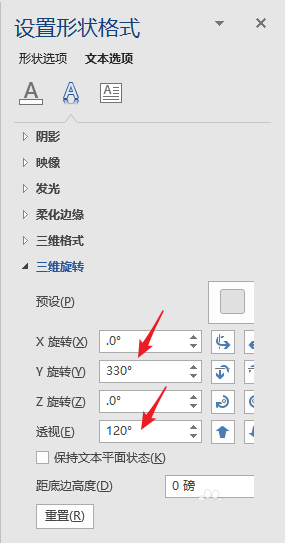
9、这样,文字就跨越了文本框。

10、最后,对文本框边框和文字颜色进行设置,就得到了文字穿插文本框效果,使得文字的三维效果更逼真。

以上就是word制作立体文字穿插文本框的教程,希望大家喜欢,请继续关注脚本之家。
相关推荐:
Word表格怎么快速制作棋盘样式?
Word表格怎么快速制作棋盘样式?Word中的表格想要制作成棋盘的样式,该怎么制作棋盘呢?下面我们就来看看详细的教程,需要的朋友可以参考下





